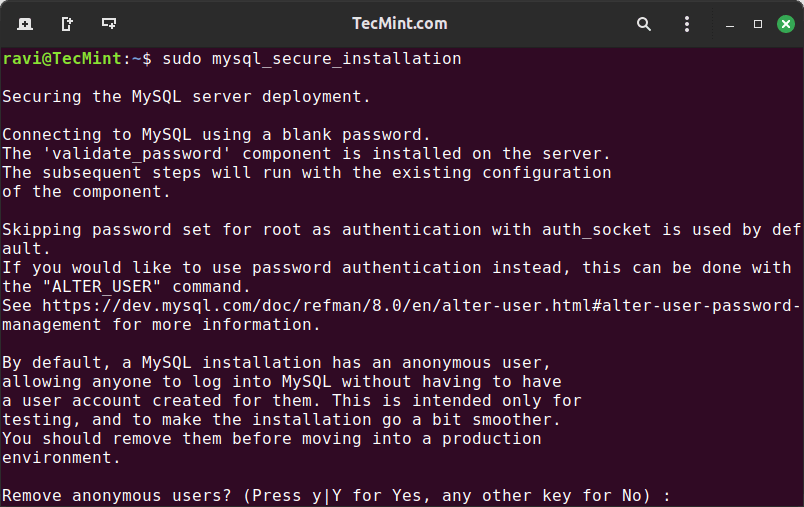vTiger CRM – найпопулярніше безкоштовне програмне забезпечення для управління взаємовідносинами з клієнтами (CRM) з відкритим вихідним кодом, яке допомагає компаніям керувати процесами продажів, підтримки, маркетингу та інвентаризації.
У цьому посібнику ви дізнаєтеся, як встановити vTiger CRM на Ubuntu 22.04, і отримаєте потужну платформу для збору даних про клієнтів в одному місці, автоматизації завдань і прискорення зростання бізнесу.
Попередні умови
Перш ніж почати процес встановлення, переконайтеся, що у вас є все необхідне:
- Сервер під управлінням Ubuntu 24.04.
- Привілеї користувача Root або sudo.
- Встановлено стек LAMP (Linux, Apache, MySQL, PHP).
Крок 1: Встановлення веб-сервера Apache
Спочатку оновіть систему до останніх версій пакетів і встановіть Apache, популярне програмне забезпечення для веб-серверів, за допомогою наступних команд.
sudo apt update -y
sudo apt upgrade -y
sudo apt install apache2 -y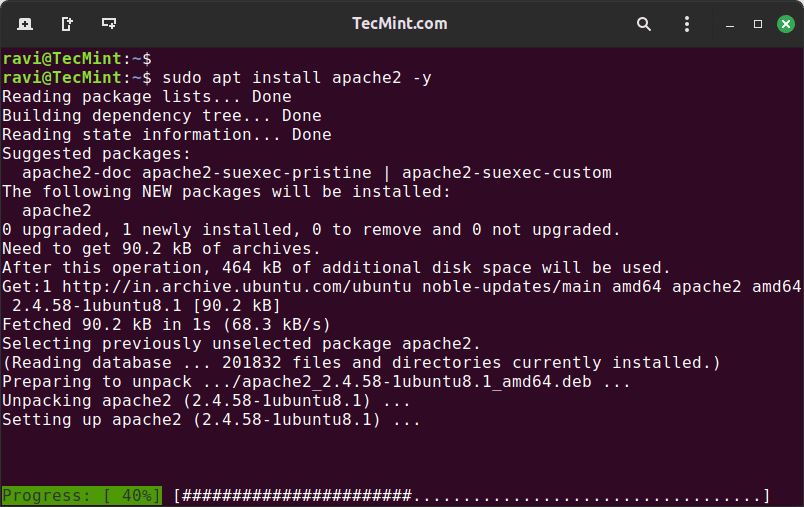
Крок 2: Встановіть сервер баз даних MySQL
Далі встановіть MySQL, реляційну систему керування базами даних з відкритим вихідним кодом, яка широко використовується в стеку LAMP для веб-сервісів.
sudo apt install mysql-server -y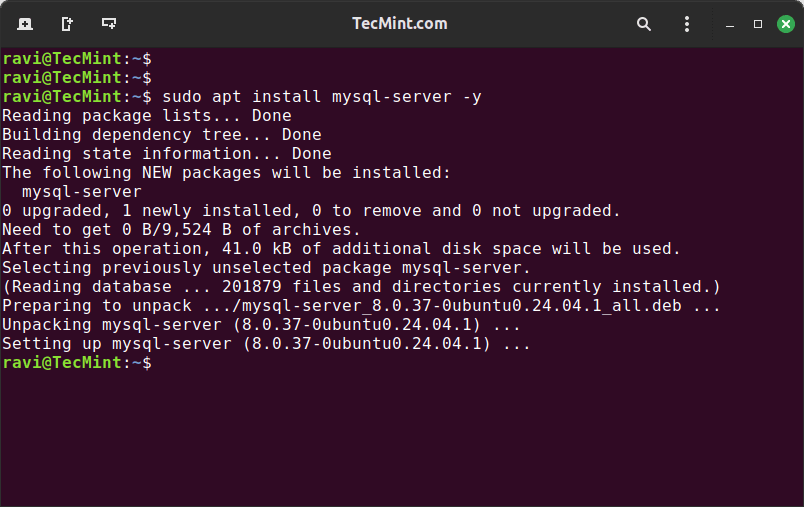
Після встановлення захистіть сервер MySQL, встановивши надійний пароль і видаливши непотрібні дозволи та бази даних.
sudo mysql_secure_installationКрок 3: Встановіть PHP і необхідні модулі
Далі встановіть PHP разом із необхідними модулями, як показано на малюнку.
sudo apt install php libapache2-mod-php php-mysql php-curl php-json php-cgi php-imap php-cli php-gd php-zip php-mbstring php-xml -y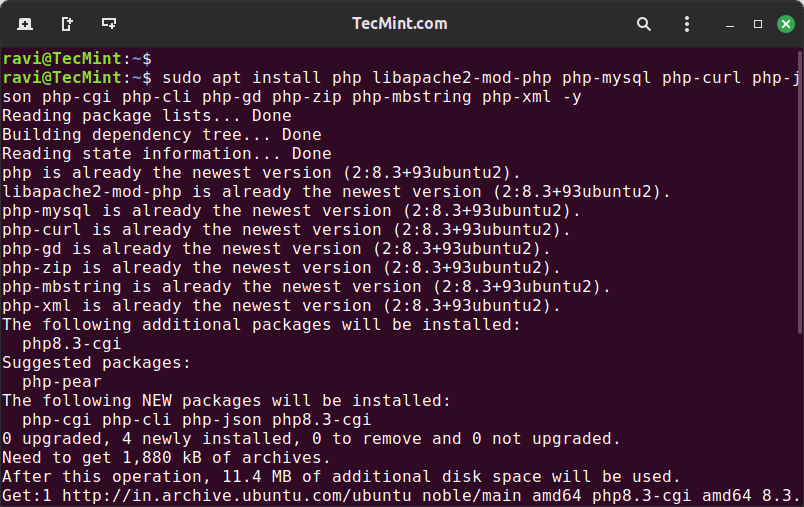
Після встановлення налаштуйте PHP, задавши необхідні параметри у файлі php.ini.
sudo nano /etc/php/8.3/apache2/php.iniЗмініть такі рядки у файлі php.ini.
memory_limit = 256M
max_execution_time = 60
error_reporting = E_ERROR & ~E_NOTICE & ~E_STRICT & ~E_DEPRECATED
display_errors = Off
short_open_tag = OffКрок 4: Створіть базу даних MySQL і користувача для vTiger
Увійдіть у MySQL і створіть нову базу даних і користувача для vTiger, як показано на малюнку.
sudo mysql -u root -p
CREATE DATABASE vtiger;
CREATE USER 'ravi'@'localhost' IDENTIFIED BY 'your_password';
GRANT ALL PRIVILEGES ON vtiger.* TO 'ravi'@'localhost';
FLUSH PRIVILEGES;
EXIT;Замініть пароль your_password на надійний пароль за вашим вибором.
Крок 5: Завантажте та розпакуйте vTiger CRM
Перейдіть до каталогу /tmp і скачайте останню версію vTiger CRM або завантажте файл безпосередньо за допомогою наступної команди wget.
cd /tmp
wget -O vtigercrm.tar.gz https://sourceforge.net/projects/vtigercrm/files/latest/downloadПотім витягніть завантажений файл і перемістіть витягнуті файли в кореневий каталог веб-сервера Apache.
tar -xvzf vtigercrm.tar.gz
sudo mv vtigercrm /var/www/html/Встановіть правильні дозволи для каталогу vTiger CRM.
sudo chown -R www-data:www-data /var/www/html/vtigercrm
sudo chmod -R 755 /var/www/html/vtigercrmКрок 6: Створіть файл конфігурації Apache для vTiger CRM
Створіть новий файл конфігурації Apache для vTiger CRM.
sudo nano /etc/apache2/sites-available/vtigercrm.confДодайте у файл такий вміст.
<VirtualHost *:80>
ServerAdmin [email protected]
DocumentRoot /var/www/html/vtigercrm
ServerName your_domain.com
<Directory /var/www/html/vtigercrm>
Options FollowSymLinks
AllowOverride All
Require all granted
</Directory>
ErrorLog ${APACHE_LOG_DIR}/vtigercrm_error.log
CustomLog ${APACHE_LOG_DIR}/vtigercrm_access.log combined
</VirtualHost>Замініть your_domain.com на ваше доменне ім’я або IP-адресу. Збережіть і закрийте файл.
Нарешті, увімкніть новий сайт, перепишіть модуль і перезапустіть службу Apache.
sudo a2ensite vtigercrm.conf
sudo a2enmod rewrite
sudo systemctl restart apache2Крок 7: Завершення встановлення vTiger CRM через веб-браузер
Відкрийте веб-браузер і перейдіть за адресою http://your_domain.com або http://your_server_IP. Ви будете перенаправлені до майстра встановлення vTiger CRM.

Майстер перевірить, чи відповідає ваш сервер вимогам. Переконайтеся, що всі галочки зелені, перш ніж продовжити.

Потім введіть дані бази даних, створеної раніше (vtiger, vtigeruser і пароль). Також задайте облікові дані користувача admin.


Дотримуйтесь інструкцій на екрані, щоб завершити встановлення.
Висновок
Ви успішно встановили vTiger CRM на свій сервер Ubuntu 24.04. Тепер ви можете увійти в панель управління vTiger CRM за допомогою налаштованих облікових даних адміністратора і почати ефективно керувати відносинами з клієнтами.